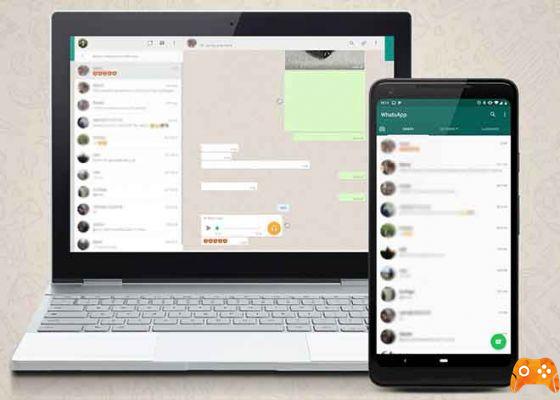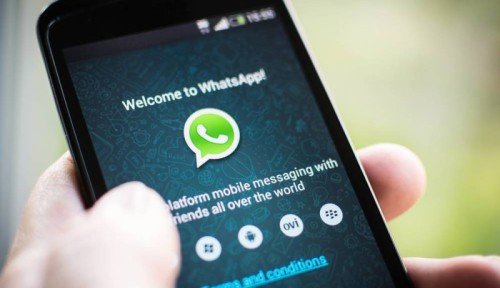Atualmente classificado como o aplicativo de mensagens instantâneas mais popular do mundo, o WhatsApp dispensa apresentações. O aplicativo pode ser usado tanto no celular quanto no PC. Ao contrário dos dispositivos móveis, no entanto, o WhatsApp pode ser usado em um computador de duas maneiras diferentes: WhatsApp Web e WhatsApp Desktop. Ambos são ótimos para acessar o WhatsApp no PC, mas qual você deve usar e por quê?
Para começar, o WhatsApp Web é a interface web da plataforma de mensagens instantâneas que pode ser acessada em um computador usando um navegador da web. O WhatsApp Desktop é um aplicativo independente que você pode instalar no Windows ou Mac. Resumindo, o WhatsApp Web é uma versão do WhatsApp baseada em navegador, enquanto o WhatsApp Desktop é o aplicativo do WhatsApp para computadores. Mas o que é mais?
- Guia completo do Whatsapp Web
Interface e funcionalidade
Tanto o WhatsApp Web quanto o WhatsApp Desktop são projetados de maneira semelhante para que ambos tenham (quase) o mesmo design, funcionalidade e experiência de mensagens. Em ambas as interfaces, botões, ferramentas e ícones são organizados de forma semelhante. Do ponto de vista do design, o WhatsApp Web oferece a mesma estética do WhatsApp Desktop.
Em termos de funcionalidade, o WhatsApp Desktop supera o WhatsApp Web. Para este último, os atalhos de teclado são limitados e não são suportados. Apenas os usuários do aplicativo WhatsApp Desktop poderão usar os atalhos de teclado do WhatsApp para alterar o status de leitura das mensagens, desativar bate-papos, alternar entre bate-papos e muito mais. Atalho de teclado à parte, todo o resto (design e funcionalidade) permanece o mesmo.
Disponibilidade: onde você pode encontrá-los
O WhatsApp Web e o WhatsApp Desktop podem ser usados por qualquer pessoa com uma conta do WhatsApp. Para usar o WhatsApp Web, basta acessar o portal do WhatsApp Web em seu navegador e escanear o código QR usando o aplicativo WhatsApp em seu smartphone.
Para o WhatsApp Desktop, você deve baixar e instalar o arquivo de instalação do aplicativo em seu computador. Após a instalação, o próximo passo é vincular sua conta do WhatsApp ao aplicativo de desktop digitalizando um código QR usando o aplicativo WhatsApp em seu smartphone.
- Baixe o WhatsApp Desktop para Windows
- Baixe o WhatsApp Desktop para Mac
Qual deles usa mais memória
A comparação do uso de memória de ambas as interfaces produziu alguns resultados interessantes. Para o WhatsApp Web, o navegador Microsoft Edge foi usado para experimentar porque geralmente usa menos memória que o Chrome. Com minha conta do WhatsApp em execução ativa em uma única guia no navegador Microsoft Edge, foi usada uma média de 260-300 MB.
Nota: é importante saber que as atividades em andamento (por exemplo, atualizações de status, mensagens recebidas etc.) dentro do WhatsApp Web no navegador podem interferir no nível de consumo de memória. Para este experimento, no entanto, as atividades de mensagens foram mantidas mínimas e constantes.
Para o WhatsApp Desktop, o uso de memória em média fica entre 210 e 260 MB. Embora a margem não seja muito grande, o consumo de memória do aplicativo WhatsApp Desktop é relativamente menor do que o WhatsApp Web.
Requisitos: o que você precisa
As interfaces do WhatsApp Web e do WhatsApp Desktop exigem que o WhatsApp esteja instalado em seu dispositivo móvel (smartphone, tablet, etc.) antes de poder usá-los. Além disso, o telefone deve ter uma conexão ativa com a Internet.
Um navegador da Web e uma conexão ativa com a Internet são tudo o que você precisa para usar o WhatsApp Web no seu computador. O WhatsApp recomenda os navegadores Chrome, Firefox, Opera, Safari ou Microsoft Edge.
Para o WhatsApp Desktop, apenas computadores com Windows 8 (ou posterior) ou macOS 10.10 (ou posterior) poderão instalar o aplicativo. Você não precisa se preocupar com os requisitos. Assim que você visitar a seção de download no site do WhatsApp, a versão do sistema operacional do seu computador será determinada automaticamente e um link de download para o aplicativo WhatsApp Desktop será fornecido.
- Baixe o WhatsApp Desktop
O que encontramos mais sobre o aplicativo móvel
Comparado ao aplicativo WhatsApp em seu smartphone, aqui estão alguns dos recursos ausentes no WhatsApp Desktop e no WhatsApp Web.
- Chamadas de voz.
- Videochamadas (videochamadas individuais e em grupo).
- Upload de Status: Não é possível fazer upload/atualização de status nas interfaces web do WhatsApp. No entanto, a visualização de atualizações de status de contato é suportada.
Se você for fazer alguma das opções acima, precisará usar o aplicativo WhatsApp no seu smartphone.
Qual deles você deve usar?
Você deve instalar o aplicativo WhatsApp Desktop no seu computador ou deve continuar usando o WhatsApp Web no seu navegador? Bem, tudo depende de quantas vezes você usa seu PC, quantas vezes você usa o WhatsApp no seu PC e se você tem alguma necessidade especial.
Se você é um usuário pesado do WhatsApp (no seu PC, ou seja), instalar o cliente WhatsApp Desktop faz mais sentido. Primeiro, você tem acesso a atalhos de teclado que podem ajudá-lo a aumentar sua produtividade. Em segundo lugar, seu PC teria RAM sobressalente para executar outros processos, pois o WhatsApp Desktop consome menos memória. Por fim, o WhatsApp Desktop é conveniente e economiza tempo.
O WhatsApp Web é perfeito para uso ocasional ou ocasional, digamos que você precise enviar um arquivo do seu computador para um colega via WhatsApp.
A frequência de uso é um fator importante
O WhatsApp Desktop é recomendado para indivíduos ou empresas que usam muito o WhatsApp em seus computadores para comunicação. Dito isto, não é a solução perfeita. Uma brecha no aplicativo WhatsApp Desktop permitiu que os desenvolvedores recuperassem detalhes do usuário, pois a versão vulnerável recente, mas conhecida, do Chrome 69, o mecanismo do navegador Chrome do Google, foi usada para criar o aplicativo. O WhatsApp Web baseado em navegador, por outro lado, seria suficiente para quem usa o WhatsApp de forma breve ou breve em seu computador.
Leitura:
- Whatsapp Web seu Android
- Como usar o WhatsApp no seu Apple Watch
- WhatsApp não abre no PC, 7 soluções
- Como usar o WhatsApp em vários dispositivos
- Como acelerar as mensagens de áudio do Whatsapp no PC e no telefone